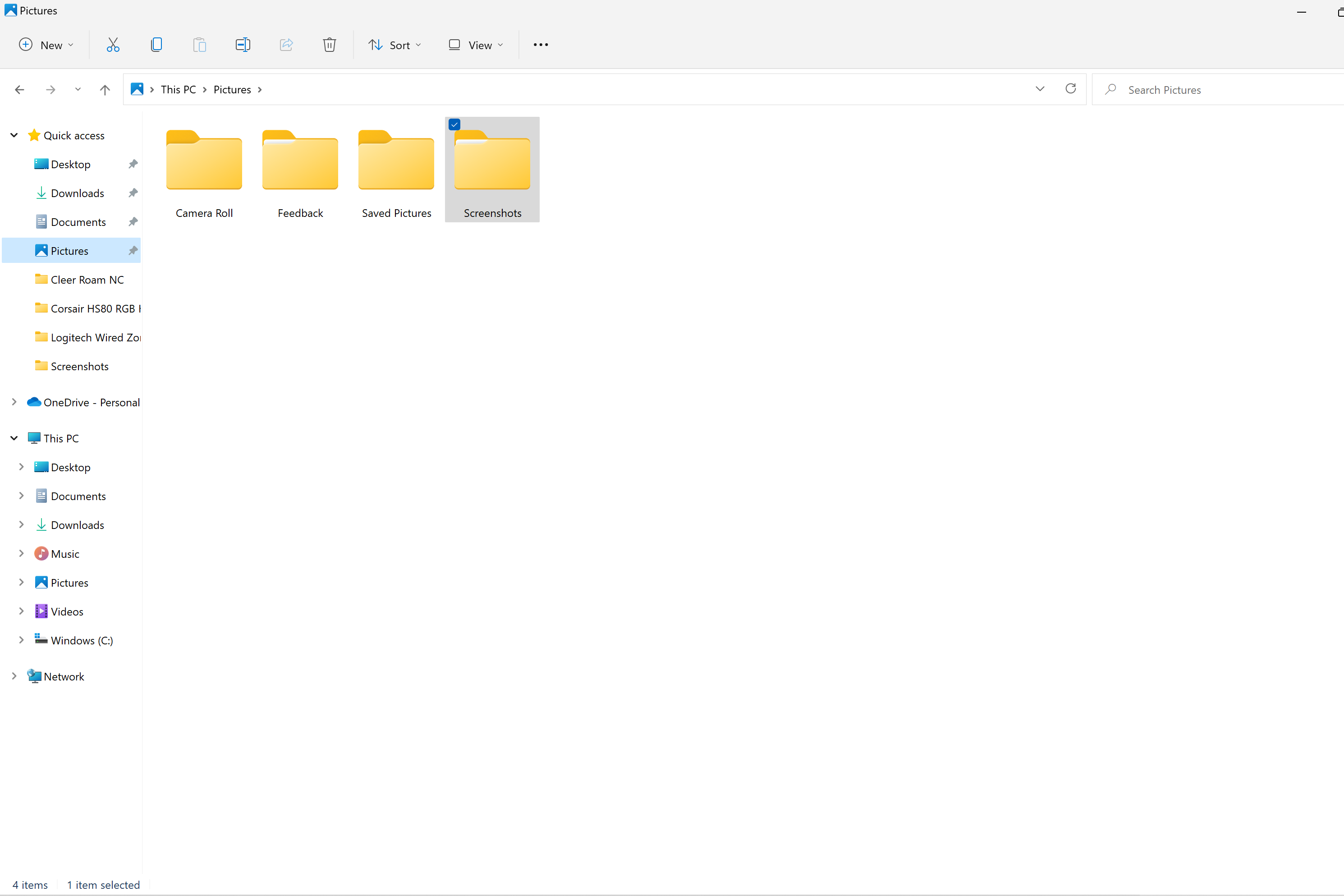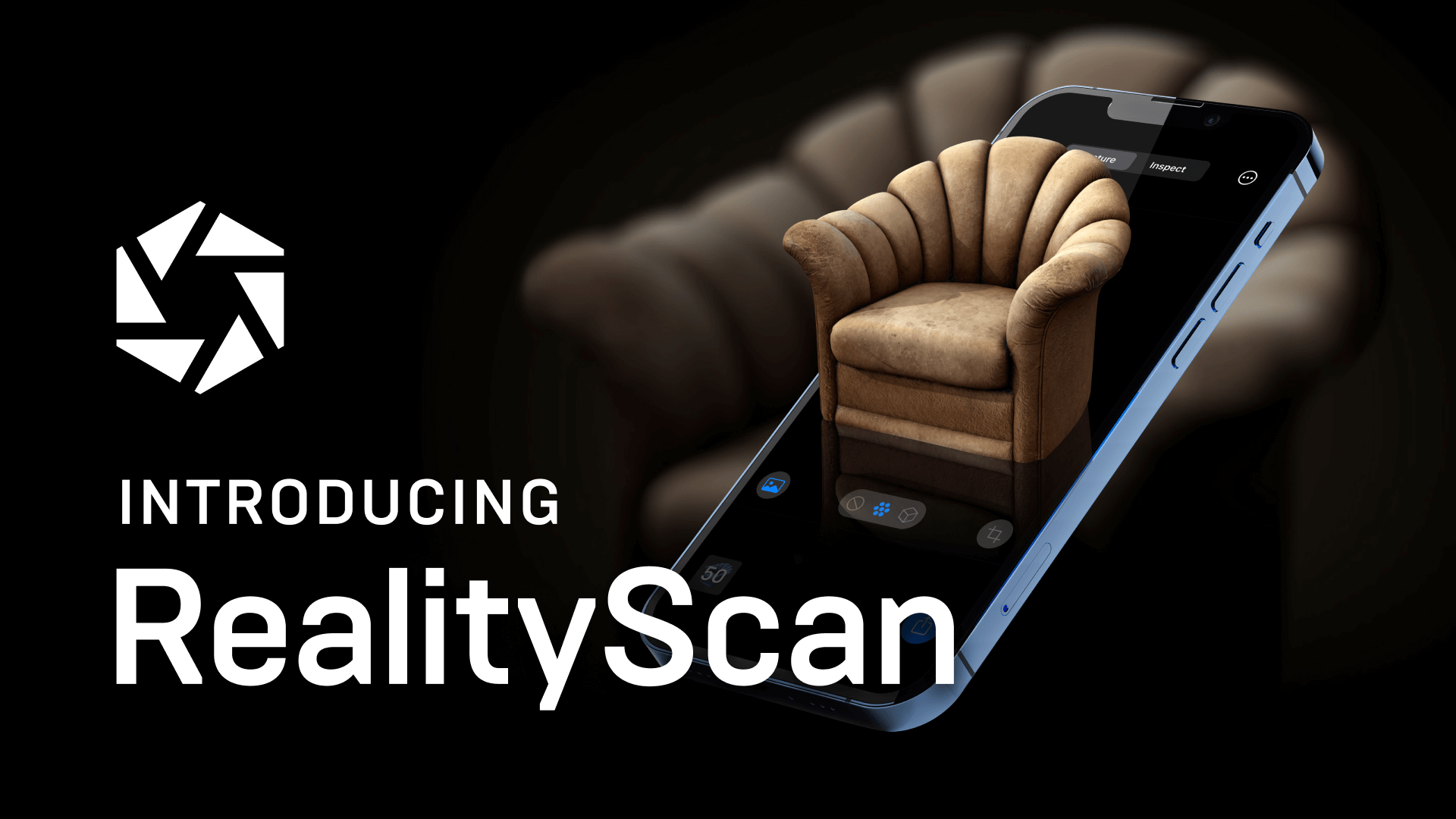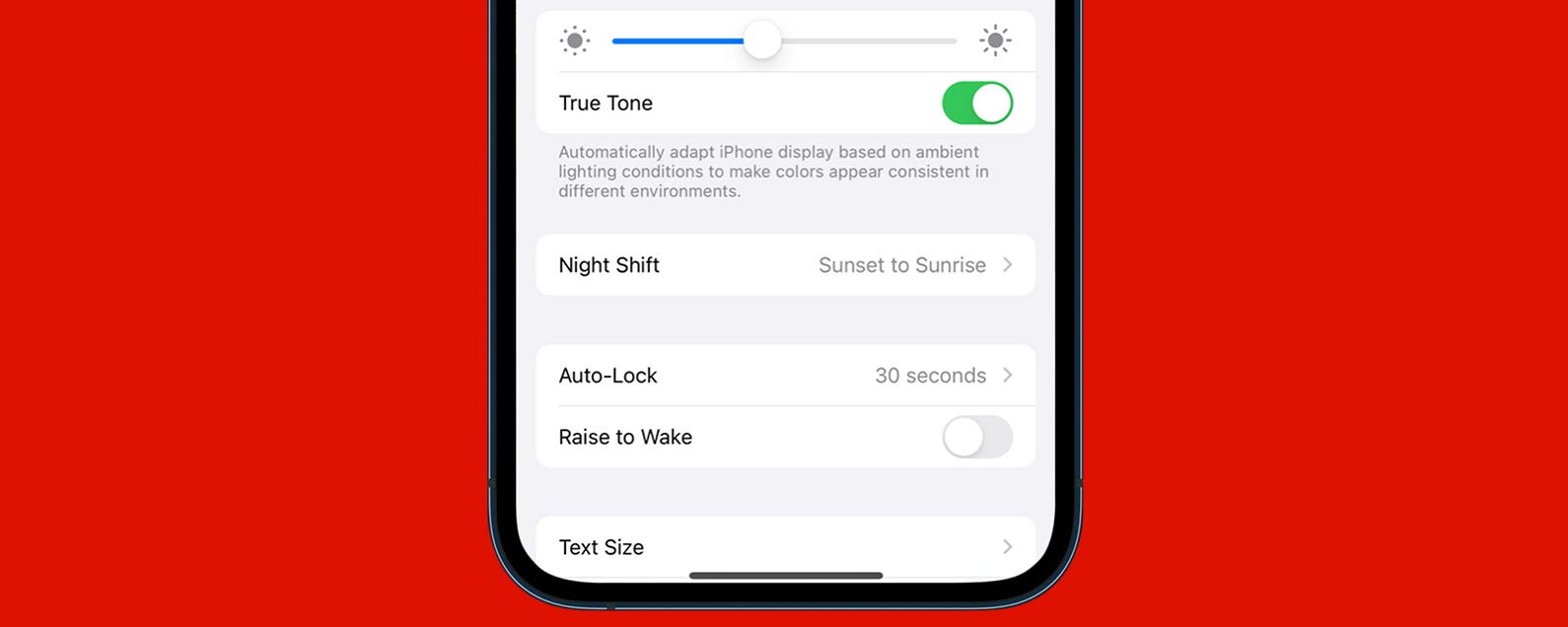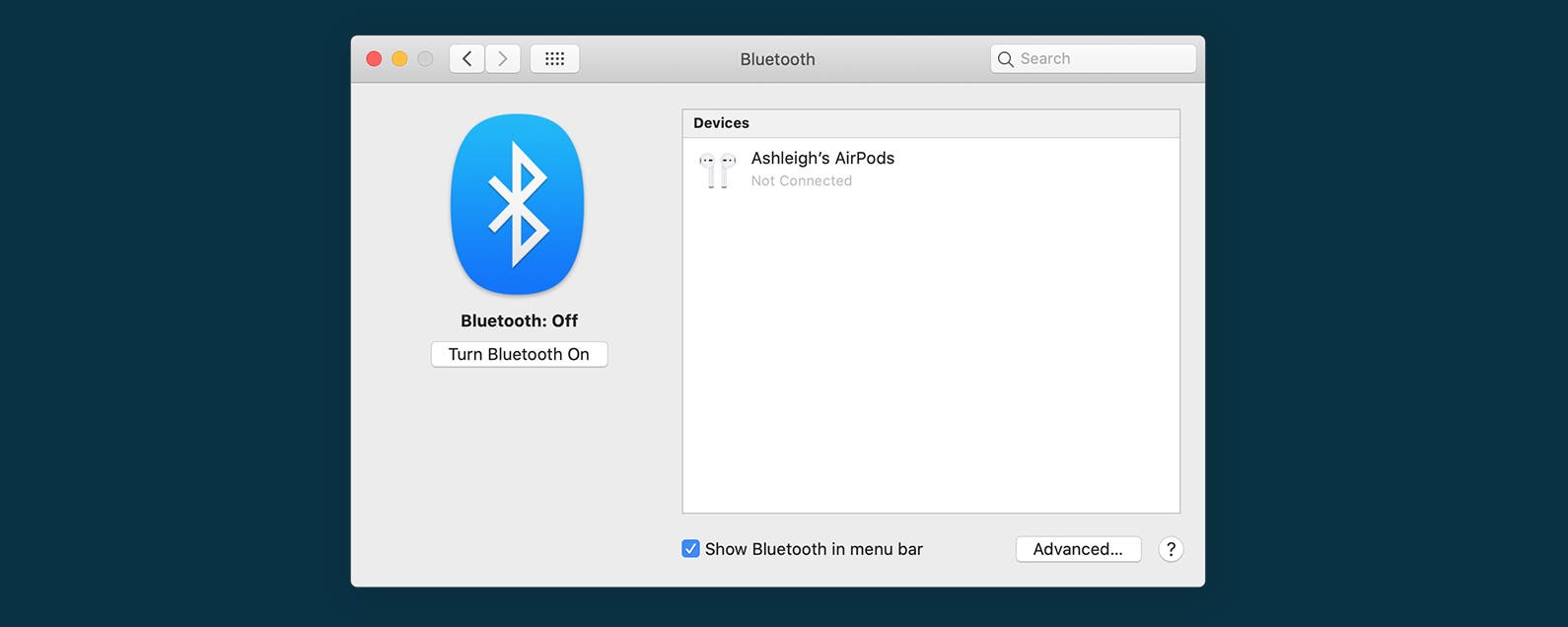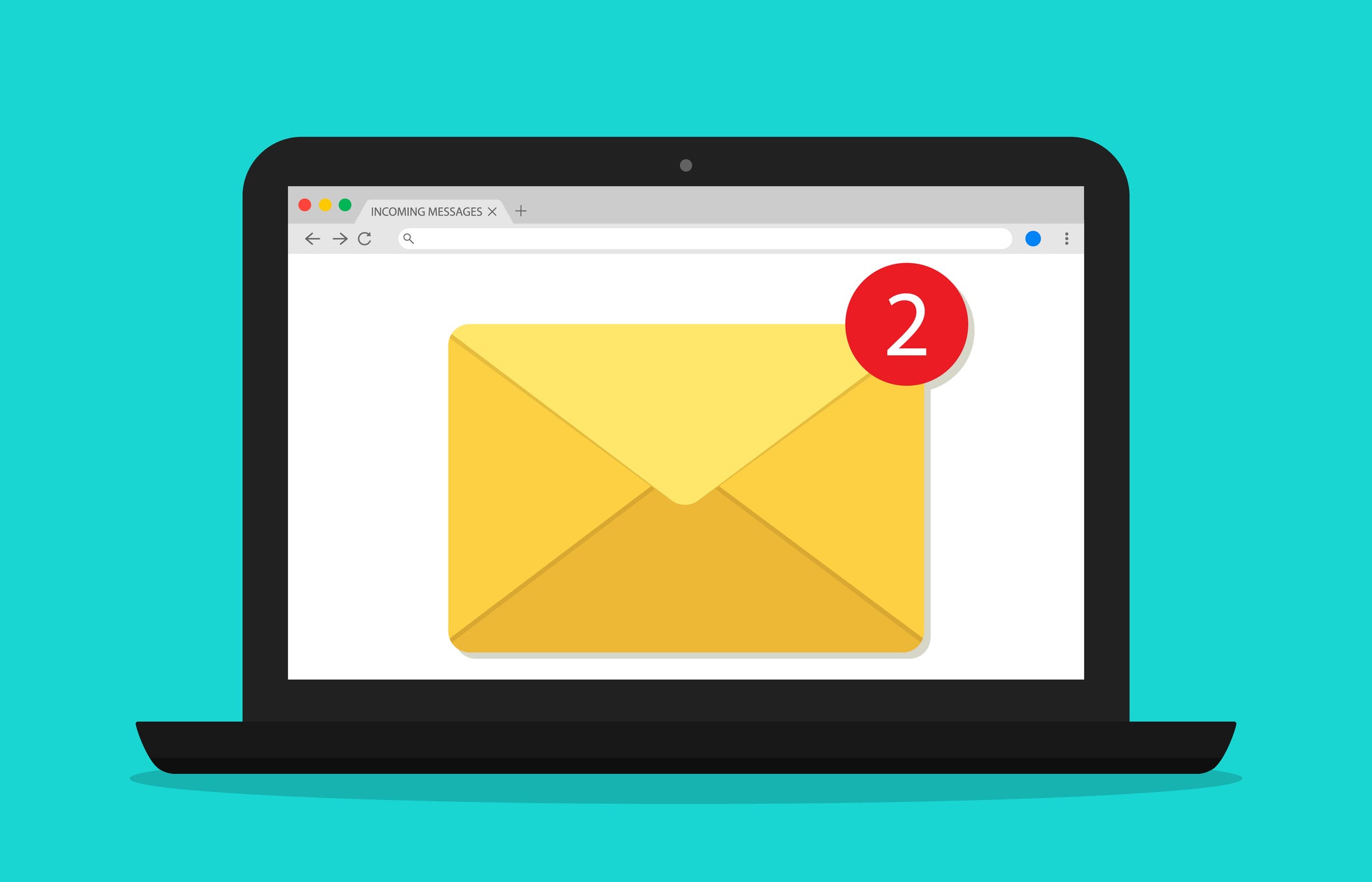Hier ist der einfachste Weg, wie Sie Ihren Bildschirm auf einem PC scannen können.
Das Screenshoten des Bildschirms Ihres PCs ist eine ziemlich wichtige Fähigkeit, die Sie kennen sollten, und sie wird sich viel öfter als erwartet als nützlich erweisen.
Egal, ob Sie jemandem ein Bild einer Restaurantreservierung schicken oder einige Quittungen sicher in Ihrem Bilderordner aufbewahren möchten, es lohnt sich, die einfachste Methode zu kennen, um zu erfassen, was auf Ihrem Bildschirm angezeigt wird.
Lesen Sie weiter, um herauszufinden, wie Sie am einfachsten Screenshots auf Ihrem Desktop-PC erstellen können.
Was wir verwendet haben
- Wir haben einen Razer Raptor Monitor verwendet, der an eine Acer Predator-Tastatur angeschlossen ist
Die Kurzfassung
- Klicken Sie auf die Schaltfläche PrintScreen auf Ihrer Tastatur
- Oder klicken Sie gleichzeitig auf die Windows- und die F11-Taste
- Gehen Sie zu Paint und drücken Sie gleichzeitig Strg und V, um Ihren Screenshot einzufügen
- Oder gehen Sie in Ihren Screenshots-Ordner, um Ihre Bilder zu finden
-
Schritt
1Klicken Sie auf die Schaltfläche PrintScreen auf Ihrer Tastatur

Abhängig von Ihrer Tastatur haben Sie möglicherweise eine Schaltfläche „Bildschirm drucken“. Wenn Sie auf die Schaltfläche „Drucken“ klicken, wird ein Screenshot Ihres gesamten Bildschirms erstellt und das Bild auf Ihrem Computerspeicher gespeichert. Nachdem Sie auf diese Schaltfläche geklickt haben, können Sie Ihren Screenshot in eine Anwendung wie Paint kopieren.

-
Schritt
2Klicken Sie gleichzeitig auf die Windows- und F11-Taste

Eine andere Methode, um einen Screenshot zu machen, besteht darin, gleichzeitig auf die Windows- und F11-Tasten zu klicken. Diese Option ist leichter zugänglich, da nicht jede Tastatur über eine Drucktaste verfügt. Diese Methode erstellt auch ein vollständiges Bild Ihres gesamten Bildschirms, speichert es jedoch stattdessen in Ihrem Screenshots-Ordner, was bedeutet, dass Sie es nicht kopieren und in eine andere Anwendung einfügen müssen.

-
Schritt
3Gehen Sie zu Paint und drücken Sie gleichzeitig Strg und V, um Ihren Screenshot einzufügen
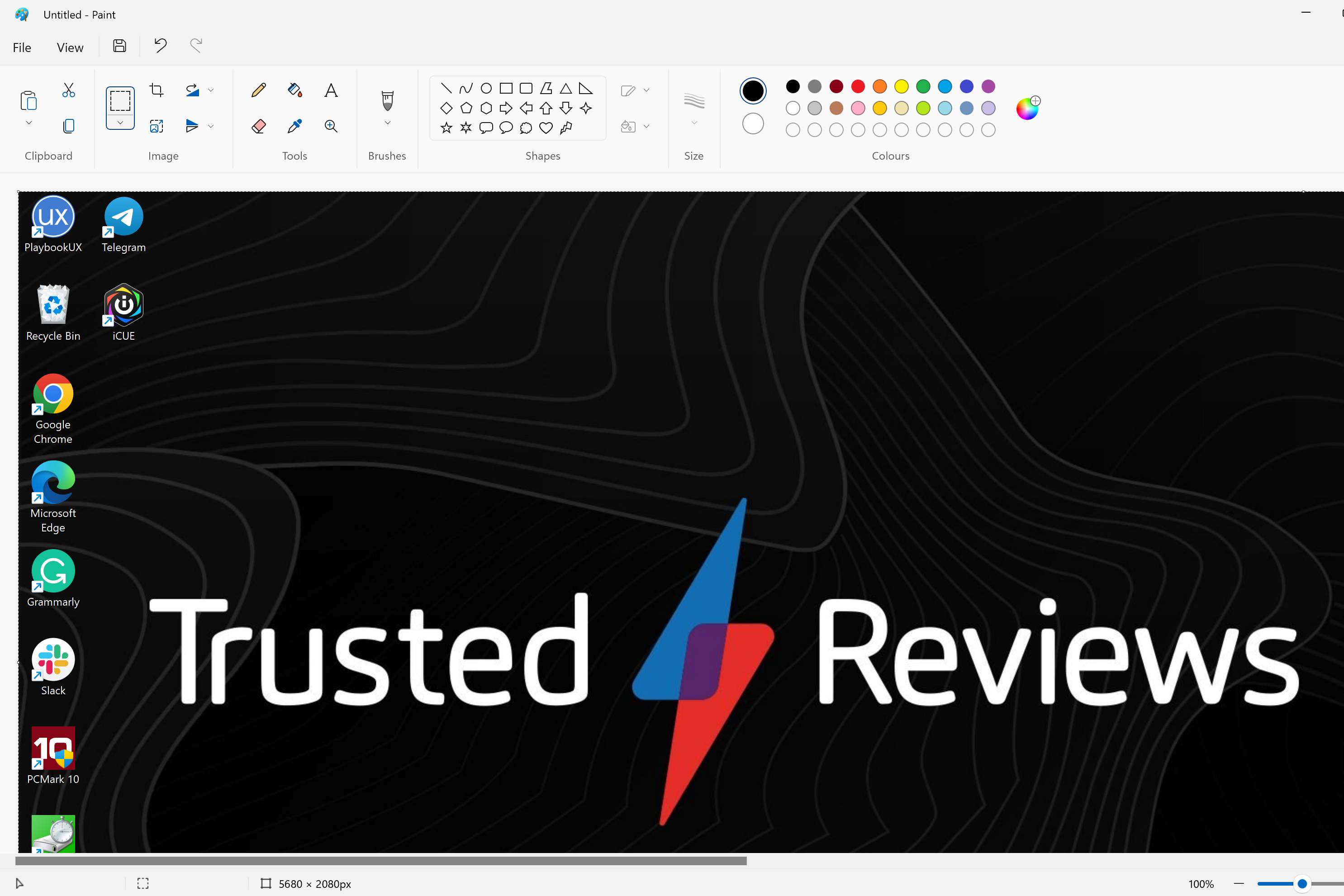
Wenn Sie die erste Option (über die Schaltfläche „PrintScreen“) verwendet haben, können Sie Ihren Screenshot in ein Dokument, eine Datei oder eine Anwendung einfügen. Paint ist sehr einfach zu bedienen und kann über die Windows-Suchleiste geöffnet werden. Sobald Sie in Paint sind, klicken Sie gleichzeitig auf die Tasten Strg und V, bearbeiten Sie das Bild dann nach Belieben und speichern Sie es unter Ihrem bevorzugten Dateinamen.
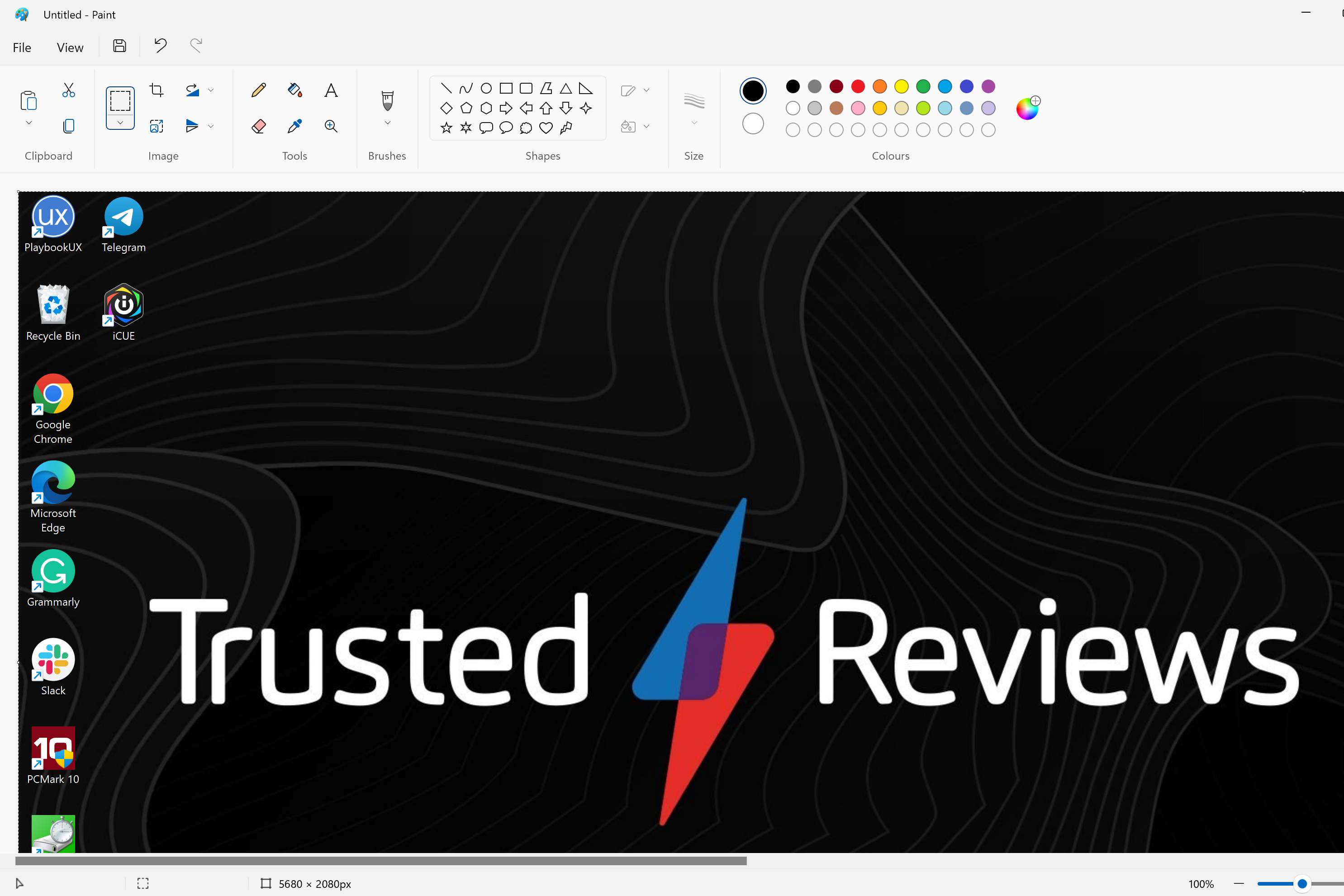
-
Schritt
4Gehen Sie in Ihren Screenshots-Ordner, um Ihre Bilder zu finden
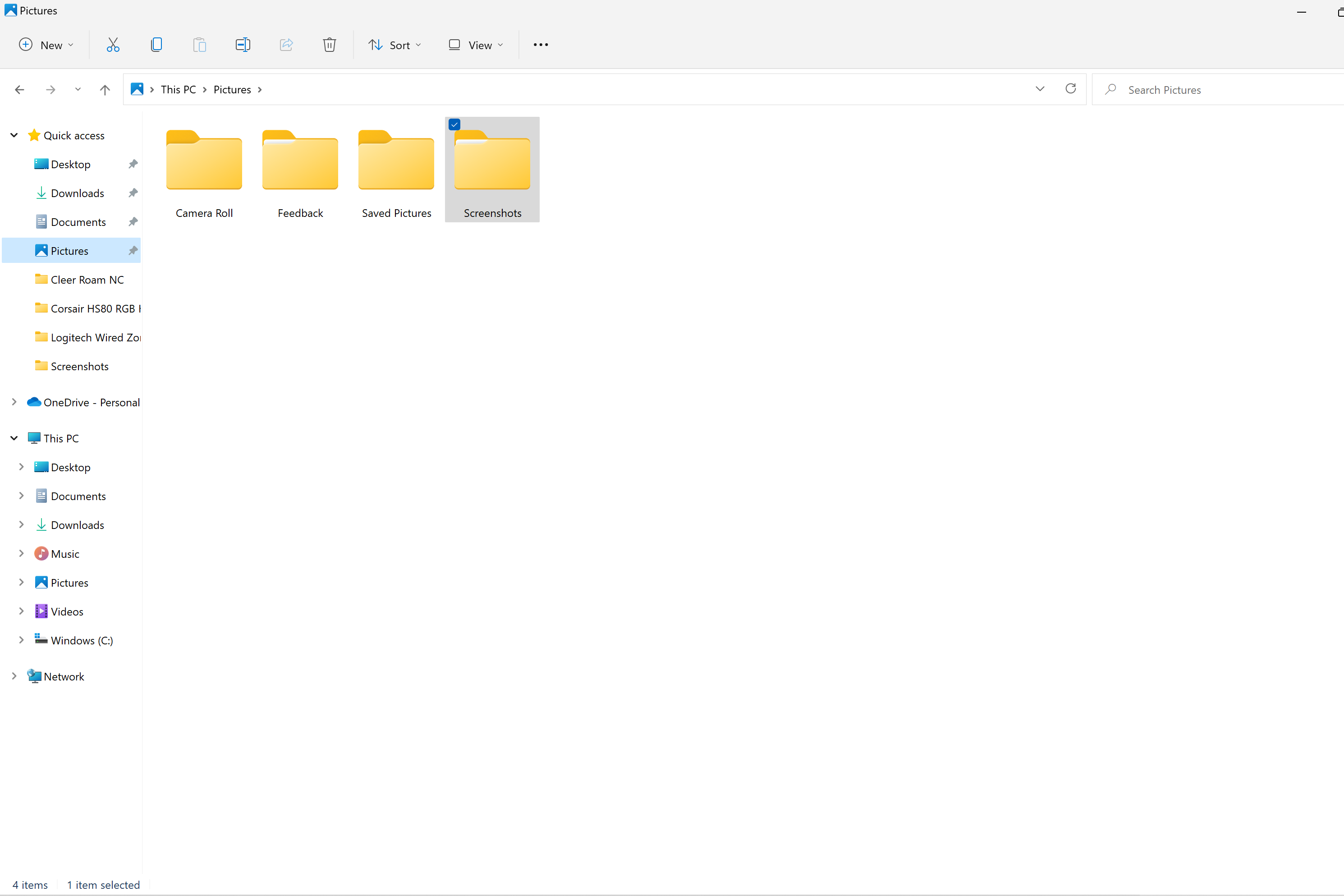
Wenn Sie die zweite Methode verwendet haben (gleichzeitiges Klicken auf die Tasten Windows und F11), wird Ihr Screenshot automatisch auf Ihrem PC gespeichert. Sie finden Ihre Bilder im Ordner Screenshots, der sich im Ordner Bilder befindet.